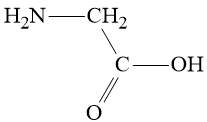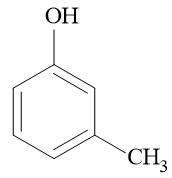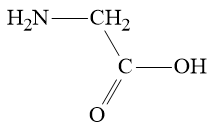Vẽ công thức cấu tạo của các chất sau trang 54 Chuyên đề Hoá học 10
Giải Chuyên đề Hóa học 10 Bài 8: Vẽ cấu trúc phân tử
Haylamdo biên soạn và sưu tầm lời giải Luyện tập 2 trang 54 Chuyên đề học tập Hóa học 10 trong Bài 8: Vẽ cấu trúc phân tử sách Cánh diều. Với lời giải hay nhất, chi tiết hy vọng sẽ giúp các học sinh dễ dàng nắm được cách làm bài tập trong Chuyên đề Hóa 10.
Luyện tập 2 trang 54 Chuyên đề học tập Hóa học 10: Vẽ công thức cấu tạo của các chất sau:
a)
b)
Gợi ý: Chọn O (oxygen, khu vực 2) rồi giữ chuột trái lên một nguyên tử C, di chuyển một đoạn, thả chuột sẽ được nhóm –OH gắn vào.
Lời giải:
a) Bước 1: Chọn cửa sổ Structure (khu vực 1) và chế độ vẽ thông thường (khu vực 4, nút Draw normal)
Bước 2: Lấy vòng benzene ở khu vực thư viện công cụ bên phải.
Bước 3:
+ Chọn C ở khu vực 2; Nhấn chuột vào một đỉnh trên vòng benzene (nhóm CH2) sẽ xuất hiện nhánh CH3
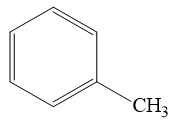
+ Chọn O (oxygen, khu vực 2) rồi giữ chuột trái lên một nguyên tử C, di chuyển một đoạn, thả chuột sẽ được nhóm –OH gắn vào.
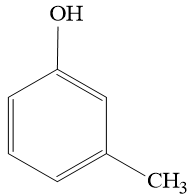
Bước 4: Vào menu Tools, nháy chuột vào Clean Structure (chuyển cấu trúc 2D về dạng phù hợp) sẽ xuất hiện công thức dạng chữ V
Bước 5: Trong khu vực 3, chọn nút select/move; giữ chuột trái và di chuyển lên toàn bộ công thức, khi thả chuột trái, phân tử đã được chọn (xuất hiện các dấu chấm xung quanh công thức); nháy chuột phải lên công thức, chọn Object Properties bằng chuột trái, xuất hiện của sổ Properties. Tại mục size Calculation bỏ chọn auto ta sẽ chọn được cơ chữ (Atom Symbol Size) (thường chọn 14) và độ dài liên kết (Bond Length) tùy ý. Chọn font chữ ở mục atom style
Cuối cùng ấn vào apply sẽ thu được công thức cần vẽ
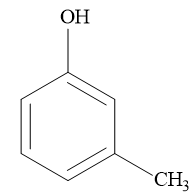
b) Bước 1: Chọn cửa sổ Structure (khu vực 1) và chế độ vẽ thông thường (khu vực 4, nút Draw normal)
Bước 2: Thực hiện chuỗi động tác:
+ Chọn C (carbon ở khu vực 2);
+ Nháy chuột vào màn hình sẽ hiện lên công thức: CH4;
+ Giữ chuột trái trên công thức CH4 rồi di chuyển chuột một đoạn, thả tay ra sẽ xuất hiện công thức: H3C – CH3;
+ Chọn O (ở khu vực 2), giữ chuột trên nhóm CH3, di chuyển chuột một đoạn, thả tay ra sẽ xuất hiện công thức:
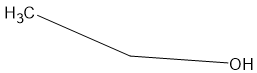
+ Chọn O (ở khu vực 2); giữ chuột trên nhóm CH2 (bị ẩn đi), di chuyển chuột một đoạn, thả tay ra sẽ xuất hiện công thức:
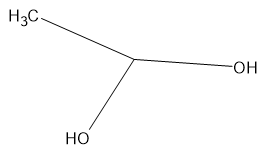
+ Chọn N (ở khu vực 2) giữ chuột trên nhóm CH3, di chuyển chuột một đoạn, thả tay ra sẽ xuất hiện công thức:
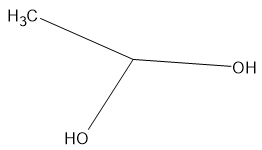
Bước 3: Vào menu Tools, nháy chuột vào Clean Structure (chuyển cấu trúc 2D về dạng phù hợp) sẽ xuất hiện công thức dạng chữ V
Bước 4: Lại chọn C ở khu vực 2, nháy chuột vào 2 liên kết C – C xen kẽ sẽ thu được công thức
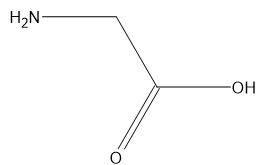
Bước 5: Trong khu vực 3, chọn nút select/move; giữ chuột trái và di chuyển lên toàn bộ công thức, khi thả chuột trái, phân tử đã được chọn (xuất hiện các dấu chấm xung quanh công thức); nháy chuột phải lên công thức, chọn Object Properties bằng chuột trái, xuất hiện của sổ Properties. Chọn All sẽ hiện lên C ở giữa, tại mục size Calculation bỏ chọn auto ta sẽ chọn được cơ chữ (Atom Symbol Size) (thường chọn 14) và độ dài liên kết (Bond Length) tùy ý. Chọn font chữ ở mục atom style
Cuối cùng ấn vào apply sẽ thu được công thức cần vẽ